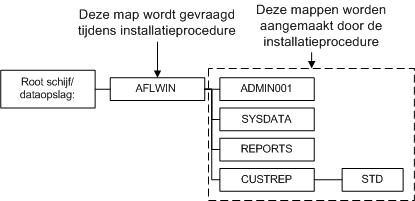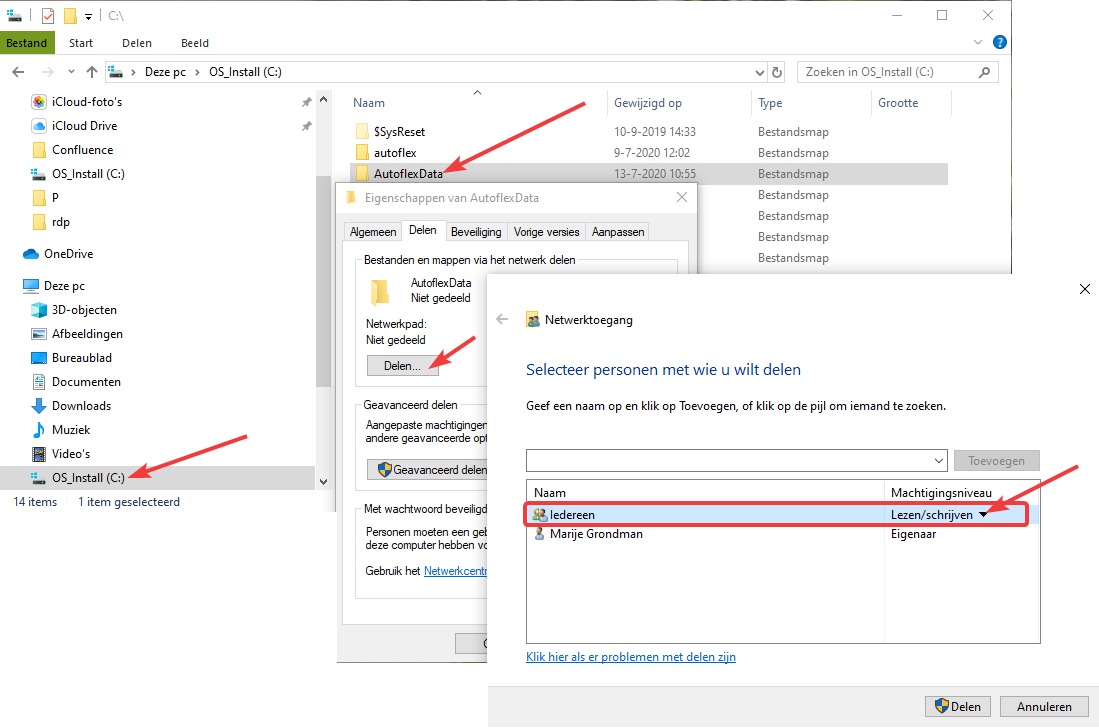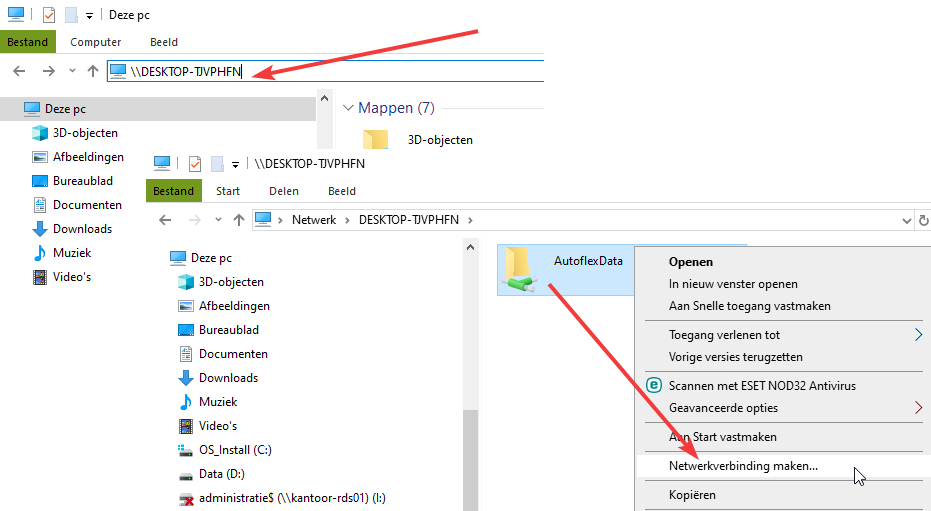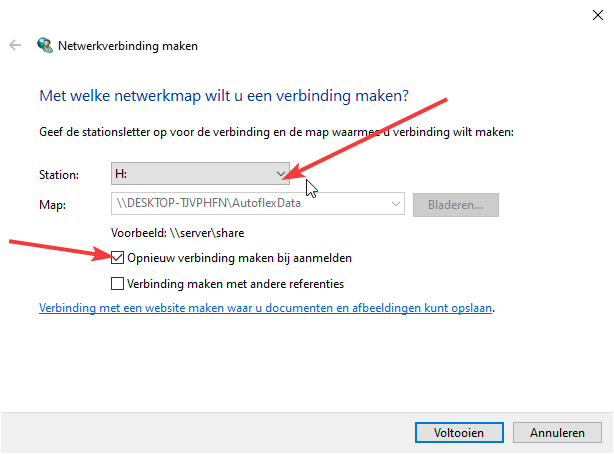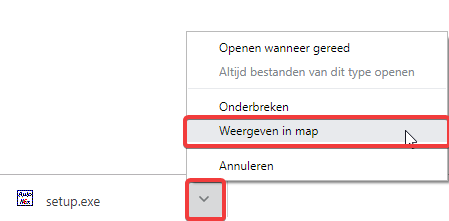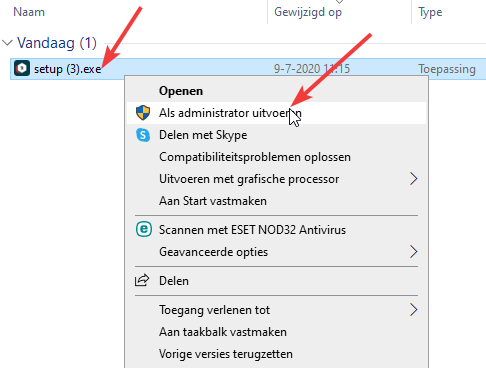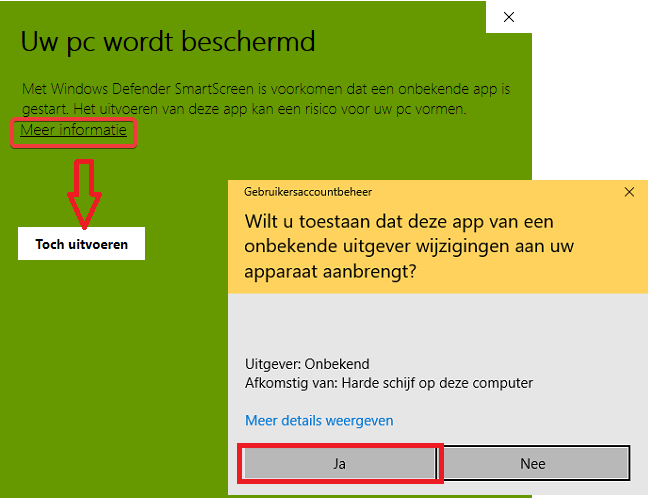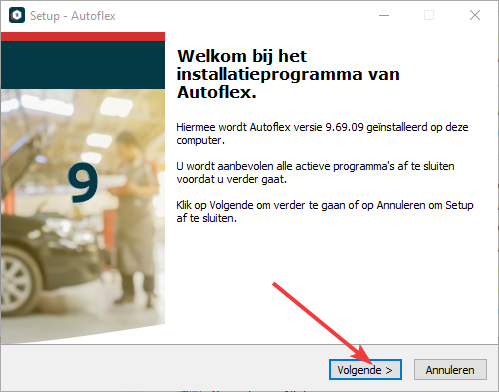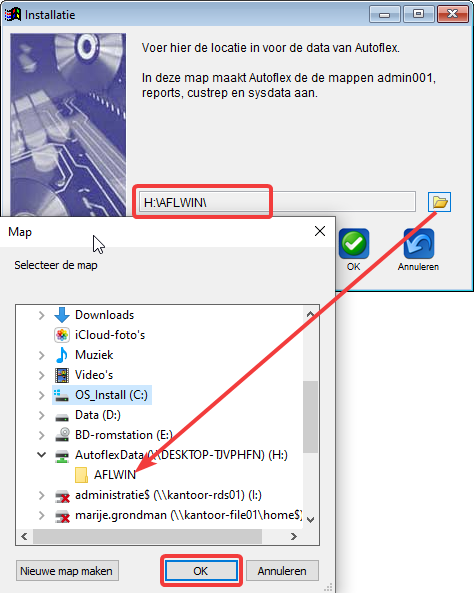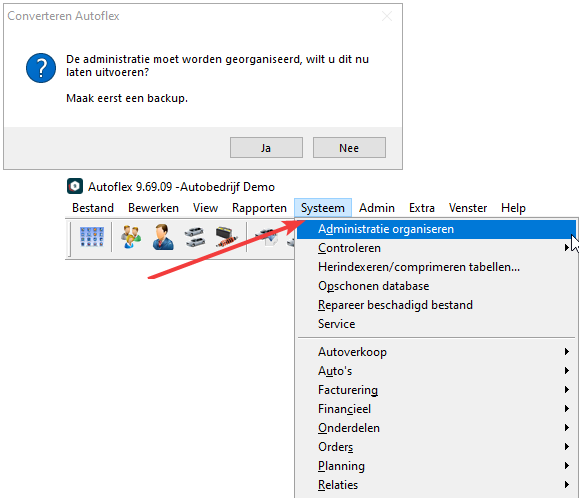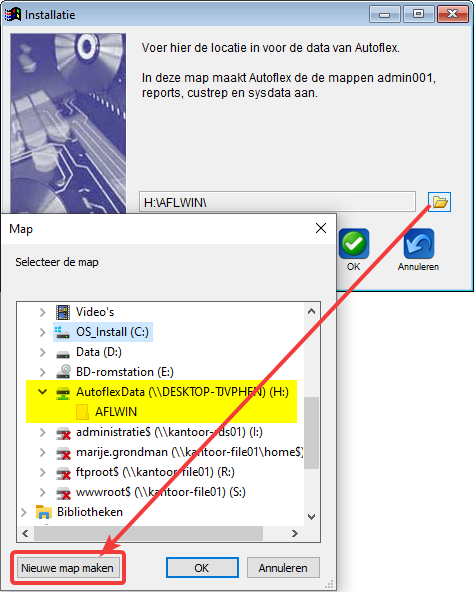Server → Client installatie
De volgende onderwerpen worden hieronder besproken:
Server → Client installatie
Ik werk met een Server → Client omgeving, op een server of hoofd-pc staat Autoflex met de database. Andere computers maken via het netwerk gebruik van dezelfde database
Let op: Als je gebruikt maakt van de barcodes zal je de fonts hiervoor ook op het nieuwe systeem moeten zetten. Lees hier hoe je dit kan doen: Fonts voor barcode
Datastructuur Autoflex
Server → Client installatie
In deze situatie is er een server of hoofdpc waar Autoflex met de database op draait. Op de hoofdpc is de AFLWIN via het netwerk beschikbaar.
Op de Client computers staat géén AFLWIN, maar alleen Autoflex. Via een (fictieve) netwerkschijf kijken alle computers naar dezelfde AFLWIN.
Een NAS is niet geschikt om als database server te dienen
Veel mensen gebruiken een NAS voor het opslaan of delen van bestanden. Een NAS is niet geschikt als database server voor Autoflex, omdat Autoflex continue gegevens uitleest en wegschrijft. Dit wordt dus ook niet door ons ondersteund. Uiteraard is een NAS wel geschikt om back-ups op te maken.
Server of Hoofdpc (opnieuw) inrichten
We gaan er van uit dat de computers onderling in hetzelfde netwerk verbonden zijn, en dat het delen van bestanden is toegestaan binnen het netwerk.
Zijn in het netwerk al schijven beschikbaar waarvan de gegevens op de server staan? Begin dan bij Stap 2.
Volledig nieuwe installatie? Ga door naar Stap 3.
Stap 1: Netwerkschijf aanmaken
1: Gedeelde map aanmaken |
|---|
|
2: Gedeelde map koppelen |
|---|
|
3: Schijfletter koppelen aan de map |
|---|
Kies een schijfletter die nog niet in het netwerk gebruikt wordt, bijvoorbeeld H: en voltooi het proces. |
Stap 2: AFLWIN map op schijf zetten
Kopieer de bestaande AFLWIN map naar netwerkschijf uit stap 1. In ons voorbeeld wordt het volledige pad H:\AFLWIN.
Zorg dat je een reservekopie van de AFLWIN map op een andere locatie hebt staan.
Bij een nieuwe installatie sla je deze stap over.
Stap 3: Autoflex installeren
Download de setup: www.autoflex.nl/downloads/setup.exe en voer het uit via onderstaande stappen:
1: Setup.exe opzoeken |
|---|
Zoek het bestand op op de downloadlocatie |
2: Als administrator uitvoeren |
|---|
Klik met de rechtermuisknop op Setup.exe en kies voor 'Als administrator uitvoeren' |
3: Beveiliging vrijgeven |
|---|
Als deze melding verschijnt klik je op Meer informatie en op Toch uitvoeren, en vervolgens voor Ja om de wijzigingen toe te staan. |
4: Setup doorlopen |
|---|
Volg nu de stappen van het installatieproces. Is de installatie klaar, ga hieronder naar Stap 3. |
Stap 4: AFLWIN map koppelen en organiseren
Bij het opstarten vraagt Autoflex waar de AFLWIN map staat. Koppel de bestaande map aan Autoflex.
Bij een nieuwe installatie ga je door naar het 3e plaatje om een lege AFLWIN map aan te maken.
1: AFLWIN koppelen |
|---|
|
2: Administratie organiseren |
|---|
Verschijnt de melding dat je moet organiseren? Klik dan op Ja en volg de stappen. |
3: Alleen voor een nieuwe installatie |
|---|
Alleen bij starten met een lege AFLWIN:
|
Let op
Organiseren kan erg lang duren! Vooral het gedeelte rond inkoop auto's lijkt soms vast te lopen. Sluit het proces nooit tussendoor af, daarmee richt je onherstelbare schade aan aan de database. Neem bij vragen contact op met de Autoflex Servicedesk op 0341-375180.
Stap 5: Back-up en virusscanners uitsluiten
Draaien er overdag back-up of virusscan processen op de server? Sluit de mappen Autoflex en AFLWIN daar dan van uit.
Voor Autoflex is het voldoende om (buiten werktijden) de map AFLWIN in het back-up proces mee te laten lopen. De map Autoflex bevat geen database gegevens, dus hoeft niet in de back-up.
Gerelateerde artikelen